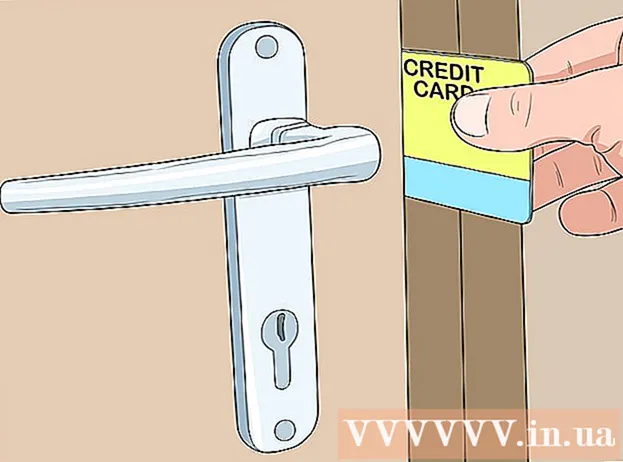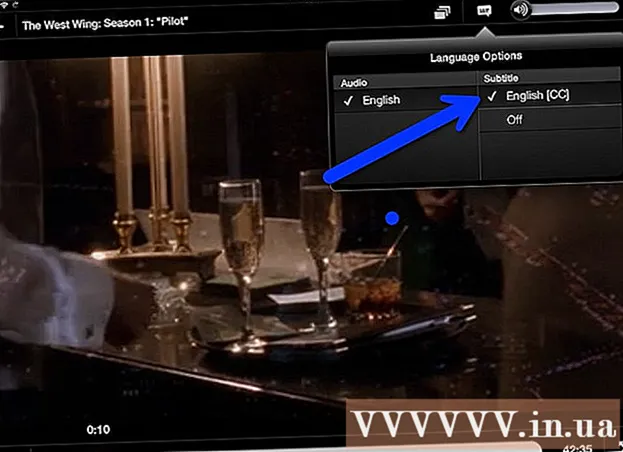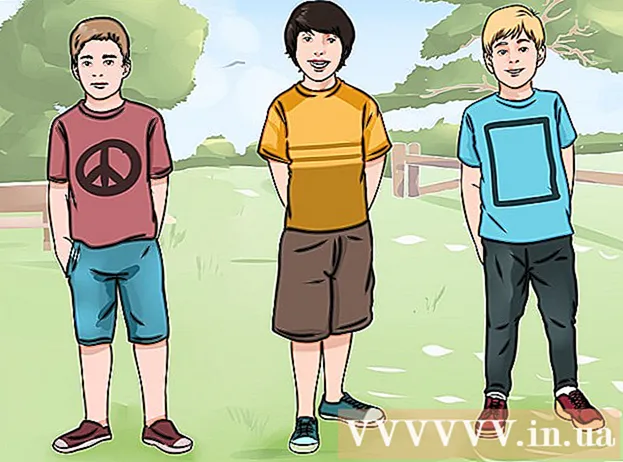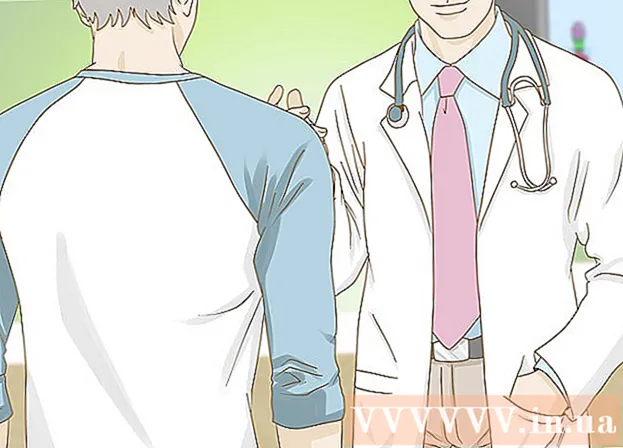Yazar:
Charles Brown
Yaratılış Tarihi:
2 Şubat 2021
Güncelleme Tarihi:
1 Temmuz 2024

İçerik
Windows kayıt defteriniz zamanla büyürken, işletim sistemi performansınız düşmeye başlayabilir. Üçüncü taraf temizleyiciler, kayıt defterinin tamamını etkili bir şekilde temizlemek için her zaman en iyi mantığa ve algoritmalara sahip değildir. Sağlıklı bir kayıt defteri veya önemsiz veya bozuk bir kayıt defteri olsun, kayıt defteriniz için mutlaka iyi çalışmayan sabit bir kurallar kümesine göre temizlik görevlerini gerçekleştirirler. Neyse ki, kayıt defterini manuel olarak temizlemek, silinen programların kalan kayıt verilerini ve gereksiz başlangıç verilerini silmek mümkündür. Bu makale daha deneyimli Windows kullanıcılarına yöneliktir. Bu adımlar dikkatsizce gerçekleştirilirse, bilgisayarınızda sorunlara neden olabilir.
Adım atmak
 "Başlat" düğmesini tıklayın ve "Çalıştır" ı seçin...’.
"Başlat" düğmesini tıklayın ve "Çalıştır" ı seçin...’.  Metin kutusuna regedit yazın.
Metin kutusuna regedit yazın. "Enter" a basın veya "Tamam" ı tıklayın.
"Enter" a basın veya "Tamam" ı tıklayın. "Dosya" menüsünü tıklayın ve "Dışa Aktar" ı seçin.
"Dosya" menüsünü tıklayın ve "Dışa Aktar" ı seçin. "İhracat Aralığı" kutusunda "Tümü" nü seçin.
"İhracat Aralığı" kutusunda "Tümü" nü seçin. Yedekleme için bir konum seçin ve ona bir isim verin.
Yedekleme için bir konum seçin ve ona bir isim verin. "Kaydet" e tıklayın.
"Kaydet" e tıklayın. Kayıt düzenleyicisini tanıyın. Sol pencere tüm kayıt defteri ağacını ve sağ pencere ayrı kayıt defteri değerlerini gösteren iki pencereye bölünmüştür.
Kayıt düzenleyicisini tanıyın. Sol pencere tüm kayıt defteri ağacını ve sağ pencere ayrı kayıt defteri değerlerini gösteren iki pencereye bölünmüştür.  Yanındaki artı işaretine (+) tıklayarak "HKEY_CURRENT_USER" anahtarını (bir klasöre benziyor) açın.
Yanındaki artı işaretine (+) tıklayarak "HKEY_CURRENT_USER" anahtarını (bir klasöre benziyor) açın. "Yazılım" anahtarını açın.
"Yazılım" anahtarını açın. Ya uygulamanın adını ya da (daha sık görülen durumdur) geliştiricinin adını (şirket adı) içeren anahtarları arayın.
Ya uygulamanın adını ya da (daha sık görülen durumdur) geliştiricinin adını (şirket adı) içeren anahtarları arayın. Uygulamadan bir anahtar değeri seçin.
Uygulamadan bir anahtar değeri seçin. Silmek için "Del" tuşuna basın.
Silmek için "Del" tuşuna basın. Bir arama kutusu açmak için "Ctrl" ve "f" tuşlarına basın.
Bir arama kutusu açmak için "Ctrl" ve "f" tuşlarına basın. Uygulamadan bahsetmek için kullandığınız metni girin.
Uygulamadan bahsetmek için kullandığınız metni girin. Aramayı başlatmak için "Tamam" ı tıklayın. Kayıt defteri anahtarı veya değeri bulunduğunda seçilmelidir.
Aramayı başlatmak için "Tamam" ı tıklayın. Kayıt defteri anahtarı veya değeri bulunduğunda seçilmelidir.  Doğru anahtarı veya değeri seçtikten sonra, silmek için "Del" tuşuna basın. Sonraki değeri bulmak ve tekrarlamak için "F3" tuşuna basın.
Doğru anahtarı veya değeri seçtikten sonra, silmek için "Del" tuşuna basın. Sonraki değeri bulmak ve tekrarlamak için "F3" tuşuna basın.  İstenmeyen başlangıç girdilerini silin. Aşağıdaki konuma gitmek için anahtarları açın (daha önce yaptığınız gibi): Bilgisayarım HKEY_LOCAL_MACHINE SOFTWARE Microsoft Windows Geçerli Sürüm.
İstenmeyen başlangıç girdilerini silin. Aşağıdaki konuma gitmek için anahtarları açın (daha önce yaptığınız gibi): Bilgisayarım HKEY_LOCAL_MACHINE SOFTWARE Microsoft Windows Geçerli Sürüm.  "Çalıştır" tuşunu seçin.
"Çalıştır" tuşunu seçin. Sağ bölmedeki değerleri arayın. Bunlar, çalıştırılabilir dosyaların kısayollarıdır.
Sağ bölmedeki değerleri arayın. Bunlar, çalıştırılabilir dosyaların kısayollarıdır.  Silinecek bir değer seçin. Bunları bilmiyorsanız veya hangi değerlerin hangi uygulamalara karşılık geldiği hemen belli değilse, Google bunları Google veya İşlem Kitaplığı gibi işlemler için bir arama motoru kullanın.
Silinecek bir değer seçin. Bunları bilmiyorsanız veya hangi değerlerin hangi uygulamalara karşılık geldiği hemen belli değilse, Google bunları Google veya İşlem Kitaplığı gibi işlemler için bir arama motoru kullanın.  Girişi silmek için "Del" tuşuna basın. Birden fazla girişi aynı anda silmek için, tıklarken "Shift" veya "Ctrl" tuşunu basılı tutun.
Girişi silmek için "Del" tuşuna basın. Birden fazla girişi aynı anda silmek için, tıklarken "Shift" veya "Ctrl" tuşunu basılı tutun.  HKEY_CURRENT_USER konumundaki aynı kayıt defteri anahtarı yolu için bu prosedürü tekrarlayın. "Tüm kullanıcılar" için bir uygulama yüklendiğinde, bu başlangıç öğelerini bilgisayarınızın Yerel klasörüne yerleştirir. Yazılım sadece mevcut kullanıcı için veya tek bir kullanıcı için kurulursa, bu değerler mevcut kullanıcının klasörüne yerleştirilir.
HKEY_CURRENT_USER konumundaki aynı kayıt defteri anahtarı yolu için bu prosedürü tekrarlayın. "Tüm kullanıcılar" için bir uygulama yüklendiğinde, bu başlangıç öğelerini bilgisayarınızın Yerel klasörüne yerleştirir. Yazılım sadece mevcut kullanıcı için veya tek bir kullanıcı için kurulursa, bu değerler mevcut kullanıcının klasörüne yerleştirilir.  İşiniz bittiğinde kayıt defteri düzenleyicisini kapatın.
İşiniz bittiğinde kayıt defteri düzenleyicisini kapatın.
İpuçları
- Bir şeyler ters giderse, kayıt defterinizi yaptığınız yedeklemeyle geri yükleyin. Bunu, yedekleme dosyasını doğrudan açarak (örneğin üzerine çift tıklayarak) veya bir Windows kurulum CD'si kullanarak, kayıt defterini manuel olarak geri yükleyebilmek için "kurtarma modu" na önyükleyerek yapabilirsiniz.
- Daha hızlı bulmak için yazılım adının ilk harfine basın.
Uyarılar
- Kayıt defterini Windows kayıt düzenleyicisi ile düzenlemek riskli bir çaba olabilir. Yanlışlıkla yanlış kayıt defteri anahtarını veya değerini silerseniz "geri alma" işlevi yoktur.
- Ne yaptığınızı bilmiyorsanız kayıt defterini düzenlemeye başlamayın. Düzenlerseniz, bir yedekleme yaptığınızdan emin olun. Şüpheye düştüğünüzde, bir kayıt defteri girdisini silmemek daha iyidir. Her bir kayıt defteri anahtarının veya değerinin amacını öğrenmek için önce çevrimiçi olarak araştırın.